Discord 在串流時不斷隨機重啟
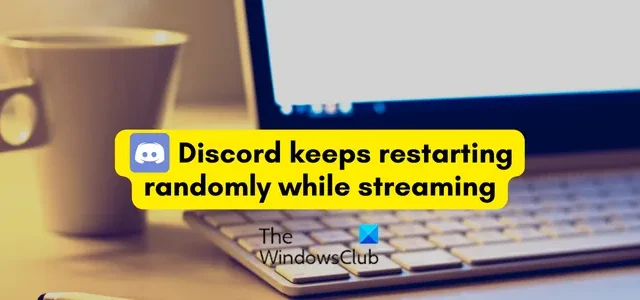
一些用戶報告Discord 應用程序不斷在其 Windows PC 上隨機重新啟動。雖然這個問題發生在一些人的流媒體播放過程中,但許多人在正常使用該應用程序時也遇到過這個問題。那麼為什麼會出現這個問題呢,下面就讓我們一起來了解一下。
為什麼我的 Discord 總是崩潰並重新啟動?
如果您的Discord 應用程序不斷關閉或隨機崩潰,可能是由於設備驅動程序損壞或過時造成的。因此,請確保您的系統上安裝了最新的設備驅動程序。除此之外,這可能是由於應用程序中啟用了硬件加速、緩存文件損壞或應用程序本身安裝損壞造成的。
除了上述原因外,如果 Discord 一直自動關閉並重新啟動,則可能是由於應用程序版本過時、當前服務器區域問題等而觸發該問題。在少數情況下,這也可能是服務器問題。如果 Discord 服務器當前已關閉,您可能會遇到應用程序斷開連接然後隨機重新啟動的問題。因此,請檢查 Discord 的服務器狀態並確保其已啟動並正在運行。
如何解決流媒體播放時 Discord 崩潰的問題?
您可以通過更新所有設備驅動程序(尤其是圖形驅動程序)來阻止 Discord 應用程序在流式傳輸期間崩潰。除此之外,刪除與 Discord 相關的損壞的緩存文件是解決該問題的另一個好辦法。您還可以關閉應用程序中的硬件加速、禁用按鍵綁定或關閉 Discord 的兼容模式。如果這些解決方案沒有幫助,您可以執行 Discord 的全新安裝來解決問題。
Discord 在串流時不斷隨機重啟
如果您的 Discord 應用程序在流式傳輸或僅使用該應用程序時不斷隨機重新啟動,請嘗試重新啟動該應用程序或您的計算機以檢查問題是否已解決。如果這沒有幫助,您可以使用以下修復方法來解決問題:
- 結束所有 Discord 實例並重新啟動應用程序。
- 確保 Discord 是最新的。
- 刪除 Discord 緩存。
- 更改頻道區域。
- 啟用傳統模式。
- 關閉 Discord 上的硬件加速。
- 重新安裝不和諧。
1]結束所有Discord實例並重新啟動應用程序
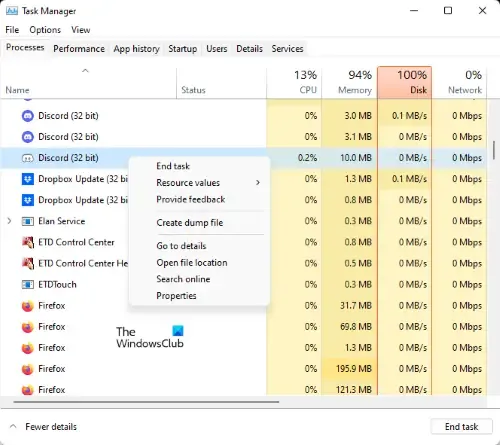
要解決此問題,您可以做的第一件事是關閉所有正在運行的 Discord 實例,然後重新啟動該應用程序。您可以使用 Windows 任務管理器來執行此操作。就是這樣:
首先,右鍵單擊任務欄並選擇“任務管理器”選項。接下來,從“進程”選項卡中選擇一個 Discord 實例,然後按“結束任務”按鈕將其關閉。對計算機上運行的所有其他 Discord 實例重複此步驟。完成後,重新啟動 Discord 並檢查問題是否解決。如果沒有,您可以使用下一個解決方案來解決該問題。
2]確保Discord是最新的
為避免此類問題,請確保您的計算機上安裝了最新版本的 Discord。每次重新啟動時,Discord 安裝都會等待更新。您還可以按 Ctrl+R 強制在 Discord 上進行更新。
如果您使用最新版本的 Discord 但仍出現此問題,請使用下一個修復程序。
3]刪除Discord緩存
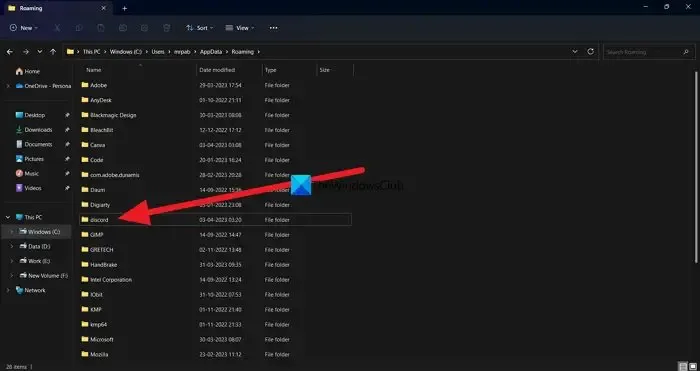
與 Discord 相關的損壞的緩存可能會強制應用程序隨機重新啟動。因此,如果情況適用,解決問題的方法是清除計算機上存儲的 Discord 緩存文件夾。為此,您可以按照以下步驟操作:
- 首先,按 Ctrl+Shift+Esc 熱鍵打開 Windows 任務管理器。
- 現在,使用“結束任務”按鈕終止所有 Discord 進程。
- 接下來,使用 Win+R 熱鍵調用“運行”命令框,並在其“打開”字段中輸入%appdata% 。
- 之後,查找不和諧文件夾,選擇它,然後使用“刪除”按鈕刪除該文件夾。
- 完成後,您可以重新啟動 Discord 應用程序並檢查它是否已停止隨機重新啟動。
4]更改頻道區域
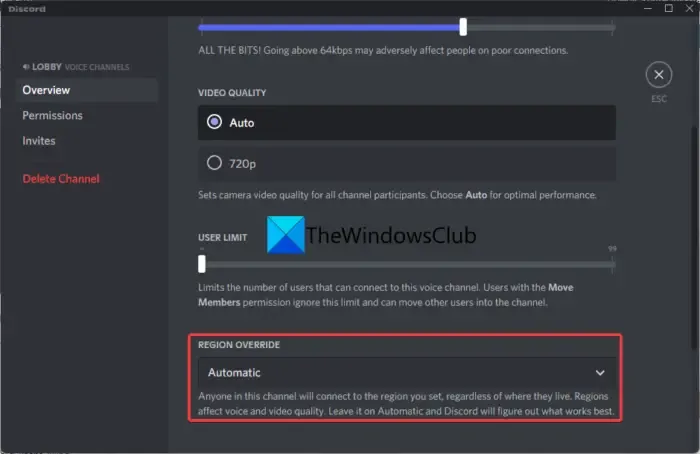
使用特定服務器區域時可能會出現此問題。如果是這種情況,您可以更改 DISocrd 上的服務器區域,並檢查這是否有助於解決 Discord 隨機重啟問題。以下是執行此操作的步驟:
- 在 Discord 應用程序中,將鼠標懸停在活動頻道上,然後按齒輪形按鈕。
- 現在,移至頻道設置中的“概述”選項卡。
- 接下來,查找“區域覆蓋”選項並單擊它。
- 之後,選擇與當前區域不同的區域。
- 最後,按“保存更改”按鈕應用新更改。
如果即使在加入不同的區域後問題仍然存在,您可以使用另一個修復程序來解決它。
5]啟用傳統模式
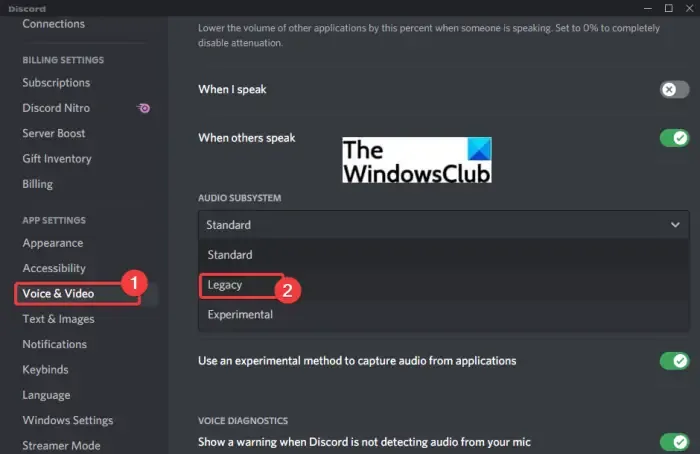
如果您加入語音頻道時 Discord 應用程序隨機重新啟動,則可能是某些音頻處理問題導致了該問題。在使用默認或標準音頻子系統時,尤其是使用過時的音頻驅動程序時,您可能會遇到 Discord 問題。因此,請將 Discord 的音頻子系統設置為傳統模式,看看是否有幫助。就是這樣:
- 首先,打開 Discord 並單擊下面的用戶設置(齒輪圖標)按鈕。
- 現在,單擊“語音和視頻”選項,然後移至“音頻子系統”部分。
- 之後,按旁邊的下拉選項並選擇舊版音頻子系統。
- 接下來,按確認提示上的“確定”按鈕。
- 完成後,關閉“設置”窗口並重新啟動 Discord 應用程序。
希望您現在不會遇到同樣的問題。
6]關閉Discord上的硬件加速
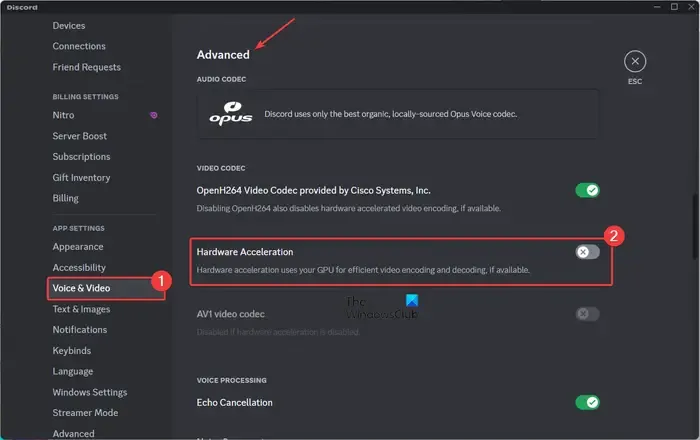
硬件加速是一項方便的功能,可讓 Discord 充分利用 GPU 並加速視頻編碼/解碼等任務。但是,此功能也可能會在應用程序的正常工作中導致一些錯誤和問題,因為它可能會佔用您的系統資源。
現在,如果您在 Discord 上啟用硬件加速功能後遇到此問題,請考慮禁用它,然後檢查問題是否已解決。您可以使用以下步驟來執行此操作:
- 首先,打開 Discord 應用程序,然後單擊窗口底部的“用戶設置”按鈕。
- 現在,轉到“語音和視頻”選項,然後向下滾動到右側窗格中的“高級”部分。
- 接下來,關閉與硬件加速選項關聯的開關。
- 最後,重新啟動 Discord,希望該應用程序不會自動重新啟動。
7]重新安裝不和諧
如果上述所有解決方案都無法幫助您,解決問題的最後方法是在您的系統上重新安裝全新且乾淨的 Discord 應用程序副本。您可能正在處理應用程序的損壞安裝,或者某些 Discord 文件被感染,迫使其隨機重新啟動。因此,卸載並重新安裝該應用程序應該會對您有所幫助。
首先,從您的計算機中徹底刪除 Discord。為此,請使用 Win+I 打開“設置”並轉到“應用程序”選項卡。現在,按“應用程序和功能”選項,然後向下滾動到“Discord”應用程序。接下來,單擊旁邊的三點菜單按鈕,按卸載選項,然後按照屏幕上的說明完成該過程。
完成後,導航到 Discord 應用程序的安裝位置並確保將其刪除。此外,請從 C:\Users\<用戶名>\AppData\Roaming 和 C:\Users\<用戶名>\AppData\Local 文件夾中清除 Discord 文件夾。之後,重新啟動計算機。
下次啟動時,從其官方網站下載最新版本的 Discord 並將其安裝在您的電腦上。Discord 應用程序現在應該可以正常運行,不會自動重新啟動。
我希望這有幫助!


發佈留言